كيفية إضافة رمز مخصص بسهولة في WordPress (دون كسر موقعك)
نشرت: 2022-08-14في كثير من الأحيان أثناء قراءة دروس WordPress التعليمية ، قد يُطلب منك إضافة مقتطفات كود مخصصة في ملف jobs.php الخاص بالقالب أو في مكون إضافي خاص بالموقع.
المشكلة هي أنه حتى أدنى خطأ يمكن أن يكسر موقع الويب الخاص بك.
في هذه المقالة سوف نعرض لك طريقة سهلة لإضافة كود مخصص في WordPress دون كسر موقعك.
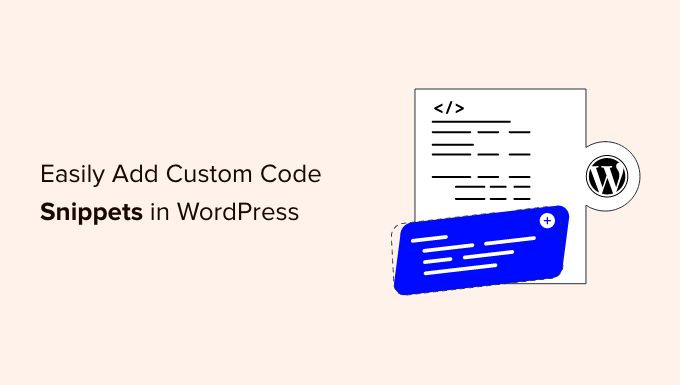
مشكلة مقتطفات التعليمات البرمجية المخصصة (وكيفية إصلاحها)
غالبًا ما ستجد مقتطفات التعليمات البرمجية في دروس WordPress مع إرشادات لإضافتها إلى ملف jobs.php الخاص بالقالب أو في مكون إضافي خاص بالموقع.
أكبر مشكلة هي أنه حتى خطأ بسيط في مقتطف الشفرة المخصص يمكن أن يكسر موقع WordPress الخاص بك ويجعل الوصول إليه غير ممكن.
ناهيك عن أنه إذا قمت بتحديث سمة WordPress الخاصة بك ، فستتم إزالة جميع التخصيصات الخاصة بك.
المشكلة الأخرى هي أنه إذا أضفت عدة مقتطفات من التعليمات البرمجية في مكون إضافي خاص بالموقع ، فقد يصبح من الصعب إدارة الملف.
لحسن الحظ ، هناك طريقة أسهل للمستخدمين لإضافة وإدارة مقتطفات التعليمات البرمجية المخصصة في WordPress.
WPCode هو البرنامج المساعد الأكثر شيوعًا لمقتطفات التعليمات البرمجية الذي يستخدمه أكثر من مليون موقع WordPress. يجعل من السهل إضافة مقتطفات التعليمات البرمجية في WordPress دون الحاجة إلى تعديل ملف jobs.php الخاص بالقالب.
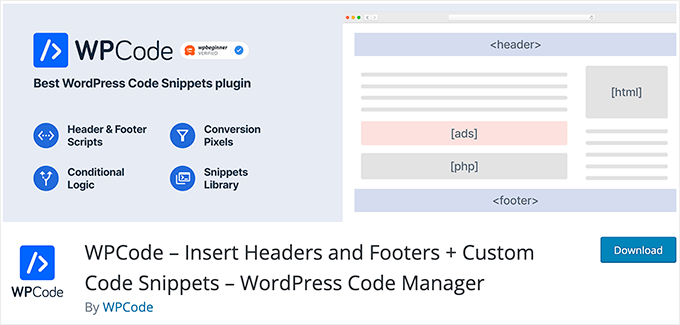
يعمل WPCode أيضًا على تسهيل إضافة رموز التتبع لـ Google Analytics و Facebook Pixel و Google AdSense والمزيد إلى مناطق رأس وتذييل موقعك.
لن تقلق أبدًا بشأن كسر موقعك لأن التحقق من صحة مقتطف الشفرة الذكي يساعدك على منع أخطاء التعليمات البرمجية الشائعة.
بالإضافة إلى ذلك ، يأتي WPCode مع مكتبة مقتطفات مضمنة حيث يمكنك العثور على جميع مقتطفات كود WordPress الأكثر شيوعًا مثل تعطيل واجهة برمجة تطبيقات REST وتعطيل التعليقات وتعطيل Gutenberg والسماح بتحميل ملفات SVG وغير ذلك الكثير. هذا يلغي الحاجة إلى تثبيت مكونات إضافية منفصلة لكل طلب ميزة.
أفضل جزء هو أنه يمكنك إدارة جميع مقتطفات التعليمات البرمجية الخاصة بك من شاشة مركزية واحدة وإضافة علامات لتنظيمها.
مع ذلك ، دعنا نلقي نظرة على كيفية إضافة مقتطفات التعليمات البرمجية المخصصة بسهولة في WordPress باستخدام WPCode.
إضافة قصاصات التعليمات البرمجية المخصصة في ووردبريس
أول شيء عليك القيام به هو تثبيت وتفعيل المكون الإضافي WPCode على موقع الويب الخاص بك.
لمزيد من التفاصيل ، راجع دليلنا خطوة بخطوة حول كيفية تثبيت مكون WordPress الإضافي.
عند التنشيط ، سيضيف المكون الإضافي عنصر قائمة جديدًا يسمى "Code Snippets" إلى شريط إدارة WordPress الخاص بك. سيؤدي النقر فوقه إلى إظهار قائمة بجميع مقتطفات التعليمات البرمجية المخصصة التي قمت بحفظها على موقعك.
نظرًا لأنك قمت بتثبيت المكون الإضافي للتو ، فستكون قائمتك فارغة.
انطلق وانقر على الزر "إضافة جديد" لإضافة مقتطف الشفرة المخصص الأول في WordPress.
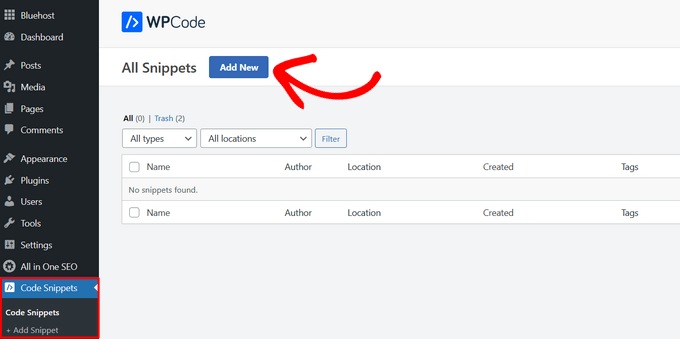
سينقلك هذا إلى صفحة "إضافة مقتطف". هنا يمكنك اختيار مقتطف رمز من المكتبة المعدة مسبقًا أو إضافة التعليمات البرمجية المخصصة الخاصة بك.
لإضافة رمز مخصص ، انقر فوق الزر "استخدام المقتطف" الموجود أسفل خيار "إضافة رمز مخصص (مقتطف جديد)".
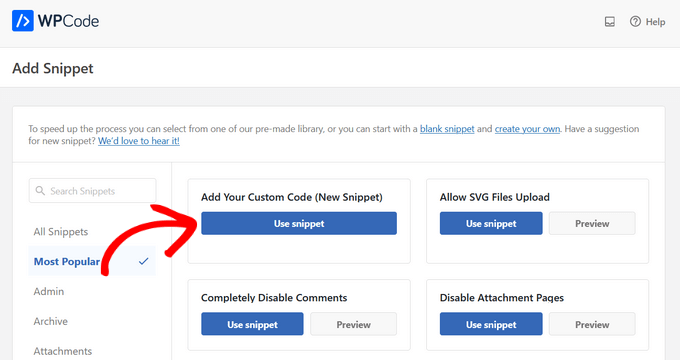
يجب أن تبدأ بإدخال عنوان لمقتطف الشفرة المخصص الخاص بك. يمكن أن يكون هذا أي شيء يساعدك في تحديد الرمز.
بعد ذلك ، يمكنك نسخ مقتطف الشفرة ولصقه في مربع الشفرة. تأكد أيضًا من تحديد نوع الرمز الصحيح من القائمة المنسدلة على اليمين.
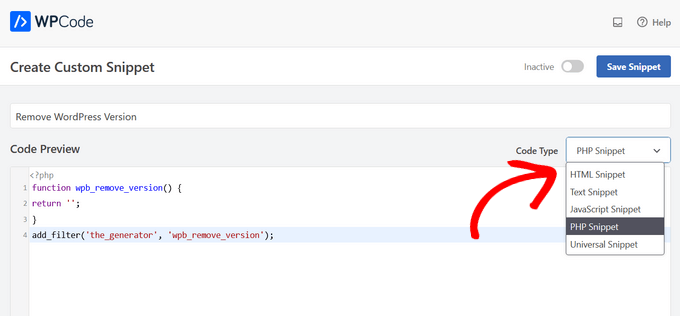
في لقطة الشاشة أعلاه ، قمنا بإضافة مقتطف رمز مخصص لإزالة رقم إصدار WordPress من موقع الاختبار الخاص بنا.
function wpb_remove_version()
return '';
add_filter('the_generator', 'wpb_remove_version');
أسفل مربع الرمز ، سترى خيارات الإدراج. يوجد خياران رئيسيان للإدراج: الإدراج التلقائي والرمز القصير (افتراضي).
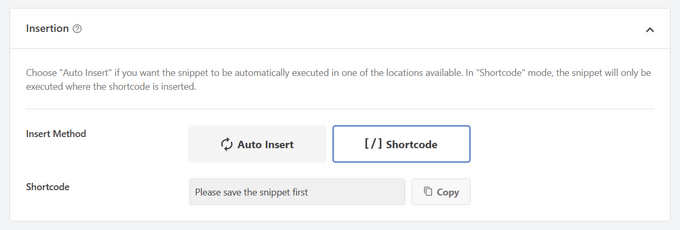
إذا اخترت طريقة "الإدراج التلقائي" ، فسيتم إدراج المقتطف تلقائيًا وتنفيذه على موقعك.
يمكنك تشغيل المقتطف تلقائيًا فقط في منطقة إدارة WordPress أو في الواجهة الأمامية لموقعك أو في أي مكان. إذا لم تكن متأكدًا ، فحدد الخيار الافتراضي "تشغيل المقتطف في كل مكان".
باستخدام طريقة "الرمز المختصر" ، لا يتم إدراج المقتطف تلقائيًا. بمجرد حفظ المقتطف ، ستحصل على رمز قصير خاص بالمقتطف يمكنك استخدامه في أي مكان على موقعك.

عندما تقوم بالتمرير لأسفل أكثر ، سترى منطقة "المعلومات الأساسية". يمكنك هنا إضافة أي شيء يساعدك على فهم وظيفة هذه الشفرة ، وأين وجدتها ، وسبب إضافتها إلى موقع الويب الخاص بك.
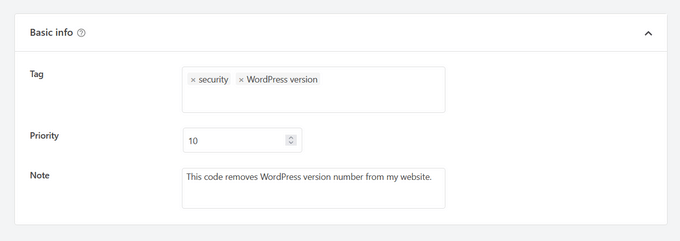
يمكنك أيضًا تعيين علامات لمقتطف الشفرة الخاص بك. سيساعدك هذا في فرز مقتطفات التعليمات البرمجية الخاصة بك حسب الموضوع والوظيفة.
يسمح لك حقل الأولوية بالتحكم في الترتيب الذي يتم به تنفيذ المقتطفات عندما تريد عرض مقتطفات متعددة في نفس الموقع. بشكل افتراضي ، تحصل جميع المقتطفات على أولوية 10. إذا كنت تريد عرض مقتطف سابقًا عن المقتطفات الأخرى ، فقم ببساطة بتعيين أولوية المقتطف على رقم أقل ، مثل 5.
أخيرًا ، يمكنك استخدام قسم "المنطق الشرطي الذكي" الفعال لإظهار أو إخفاء المقتطفات المُدرجة تلقائيًا بناءً على مجموعة من القواعد.
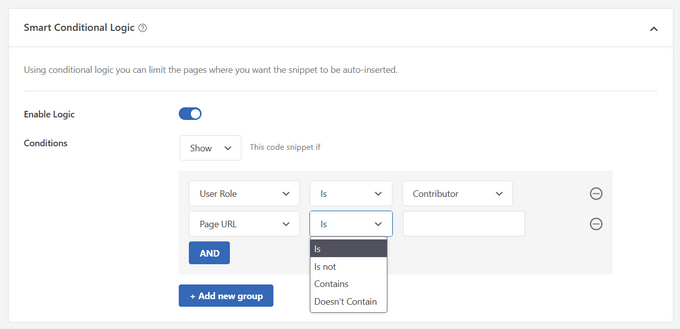
على سبيل المثال ، يمكنك عرض مقتطفات التعليمات البرمجية للمستخدمين الذين قاموا بتسجيل الدخول فقط ، وتحميل مقتطفات التعليمات البرمجية فقط على عناوين URL لصفحات معينة ، والمزيد.
عند الانتهاء من تحديد الخيارات ، يمكنك النقر فوق الزر "حفظ المقتطف" في الزاوية العلوية اليمنى من الشاشة وتبديل التبديل من "غير نشط" إلى "نشط".
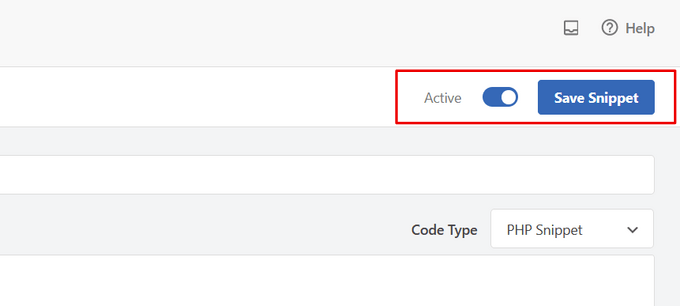
إذا كنت تريد حفظ مقتطف الشفرة وعدم تنشيطه ، فما عليك سوى النقر فوق الزر "حفظ المقتطف".
بمجرد قيامك بحفظ مقتطف الشفرة وتنشيطه ، ستتم إضافته إلى موقعك تلقائيًا ، إذا كانت هذه هي طريقة الإدراج التي اخترتها ، أو يتم عرضها كرمز قصير.
معالجة الأخطاء في التعليمات البرمجية المخصصة
في كثير من الأحيان ، إذا أخطأت في إضافة الشفرة المخصصة في المكوِّن الإضافي الخاص بالموقع أو ملف السمة ، فسيؤدي ذلك إلى عدم إمكانية الوصول إلى موقعك على الفور.
ستبدأ في رؤية خطأ في بناء الجملة أو خطأ خادم داخلي 500 على موقعك. لإصلاح ذلك ، ستحتاج إلى التراجع عن التعليمات البرمجية يدويًا باستخدام عميل FTP.
الجزء الأنيق حول المكون الإضافي WPCode هو أنه سيكتشف تلقائيًا خطأ في بناء الجملة في الكود ويقوم بإلغاء تنشيطه على الفور.
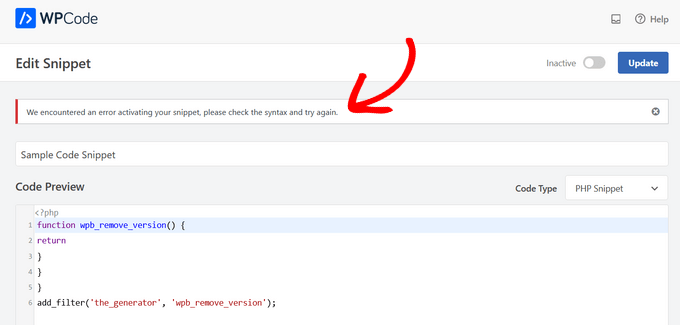
سيُظهر لك أيضًا رسالة خطأ مفيدة ، حتى تتمكن من تصحيح الخطأ.
سيكتشف أيضًا التحقق من صحة مقتطف الشفرة الذكي الخاص بـ WPCode أي أخطاء أثناء إضافة الرمز المخصص الخاص بك.
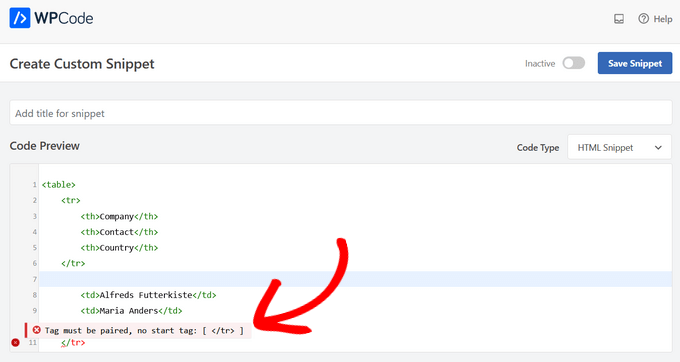
سيؤدي التمرير فوق الخطأ إلى إظهار إرشادات لمساعدتك في إصلاحه.
إدارة مقتطفات التعليمات البرمجية المخصصة الخاصة بك
يوفر المكون الإضافي WPCode واجهة مستخدم سهلة لإدارة مقتطفات التعليمات البرمجية المخصصة في WordPress.
يمكنك حفظ مقتطفات التعليمات البرمجية دون تنشيطها على موقعك ، ثم تنشيط أو إلغاء تنشيط المقتطف في أي وقت تريده. من الممكن أيضًا تصفية مقتطفات التعليمات البرمجية حسب النوع والموقع ، واستخدام العلامات لتنظيم مقتطفات التعليمات البرمجية بسهولة.
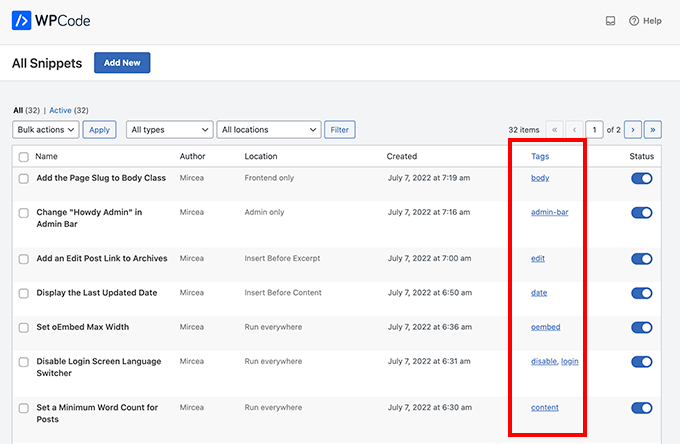
يمكنك أيضًا تصدير مقتطفات تعليمات برمجية محددة أو تصديرها جميعًا بشكل مجمّع.
ما عليك سوى الانتقال إلى Code Snippets » الأدوات والنقر فوق علامة التبويب" تصدير ".
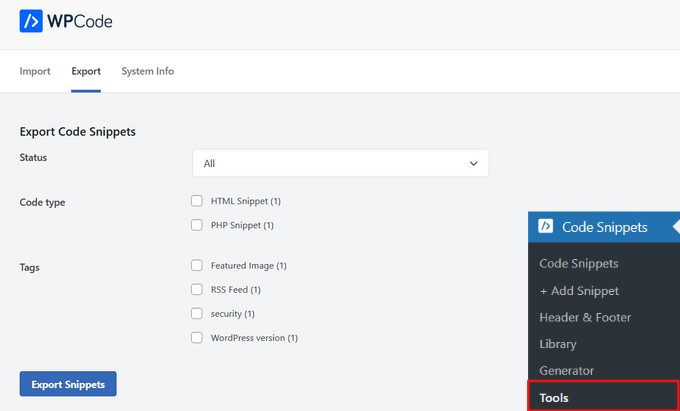
إذا كنت تقوم بنقل مواقع الويب إلى خادم مختلف ، فيمكنك بسهولة استيراد أجزاء التعليمات البرمجية الخاصة بك إلى الموقع الجديد.
ما عليك سوى زيارة مقتطفات التعليمات البرمجية »أدوات » صفحة الاستيراد وتحميل ملف التصدير.
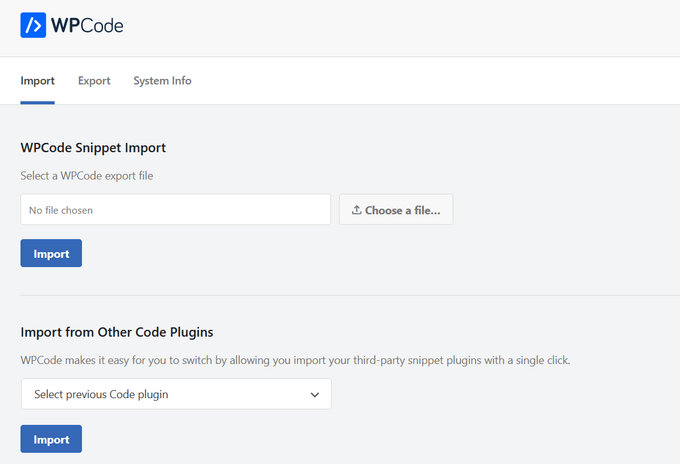
نأمل أن تساعدك هذه المقالة في تعلم كيفية إضافة رمز مخصص بسهولة في WordPress. هل تريد تجربة بعض مقتطفات التعليمات البرمجية على موقع الويب الخاص بك؟ تحقق من قائمتنا من الحيل المفيدة للغاية لملف وظائف WordPress ، ولا تنس أن ترى دليلنا النهائي لتسريع موقع WordPress الخاص بك.
إذا أعجبك هذا المقال ، فيرجى الاشتراك في قناتنا على YouTube لدروس فيديو WordPress. يمكنك أيضًا أن تجدنا على Twitter و Facebook.
ظهر المنشور كيفية إضافة رمز مخصص بسهولة في WordPress (دون كسر موقعك) لأول مرة على WPBeginner.
